



原标题:IT之家学院:通过WP手机操作监控摄像头
感谢IT之家网友 Office高手的投稿
曾经多次发帖提到过,WP手机可以查看监控摄像头画面,之家网友感到很好奇,我零零碎碎回答了一些提问,不全,这次有空写个图文教程。
一、首先关于监控摄像头,是无线的,插上电,连接WiFi就行。
我用的是D-Link的,全系列都行,只是自己熟练了,海康的没用过不知道,其他品牌自己挑。
二、关于系统。我猜很少有人看到手机上,能同屏显示几个监控画面的吧。相当于同时放几部小电影了。
我试过安卓,卡成狗;试过苹果,没合适的软件,搜了几个软件近似于玩具。
这时WP的优势就出来了,流畅。
另外WP的好处是有磁贴,可以每半小时翻滚一次最新监控画面,毕竟不用每时每刻开着App盯着看。
另外还有侦查到有人走过,邮件报警什么的(我有意不用App推送报警,也是为了省电)
三、关于App,WP有两个良心应用。
1、官方的Mydlink lite。直到红石1时,官方仍然保持更新,红石2系统的话,商店里就不让下载了,但如果是老系统升级上来的,App依然存在手机里,依然可用。这个已经够良心了,怪微软。
官方的我倒是不怎么用,唯一的好处就是打开Mydlink lite,可以自动检测升级固件,包括同品牌NAS、路由的固件,仅此方便。
2、IP cam controller。这个神级应用,商店里简直是。。。差评如潮。。。??
专业到没朋友,好多优秀应用就这么被喷没了。
主力应用就是它了,也是保持WP主力的原因。
四、关于费用。应该提早说,免得被吓着,其实最便宜的,也就一二百块钱走起的事儿,再贵的就根据个人兴趣了。比起动辄上几千的手机,玩家用监控,要好玩多了。
技术上也就类似于调路由器的难度而已,如果懒得调,大部分设置就在App里搞定,下面放图:
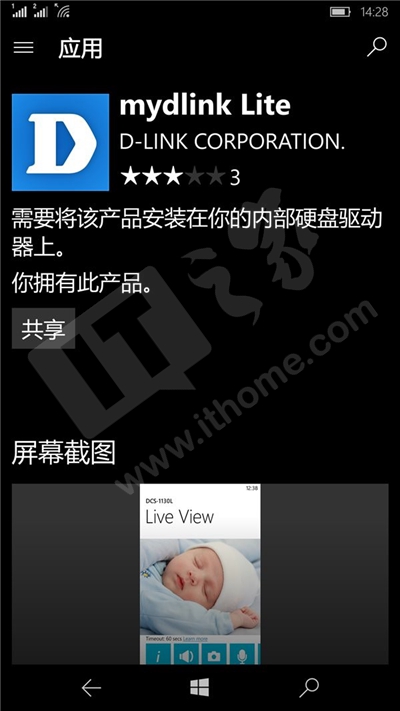
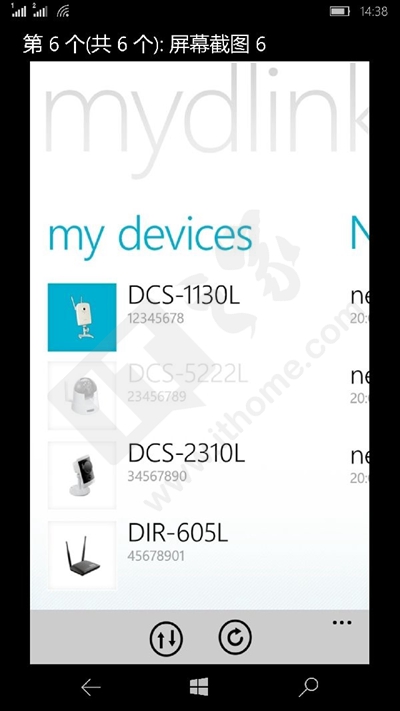
上图是官方在WP上的App,这也是我一开始选择这家的理由,配合WP手机使用。
可惜的是,App目前仍在商店里,但是限定WP8下载使用(实际上没记错的话红石1时还是可以下载的),但如果系统升到红石2的话,就搜不到,也不让下载了。
用途就是初始化设置摄像头,以及升级固件,其他功能没第三方的方便。
WP8版下载链接:点击这里
对于早早升级到红石2创意者的网友,以上官方的不好用。那么,专业的部分来了,就是这个:
IP CAM Controller下载链接:点击这里
这个实际上是个通用的摄像头应用,各家的摄像头都可以试试。好处是
1、WP磁贴翻滚,节省资源的情况下,随时瞄一眼桌面就知道监控动态。
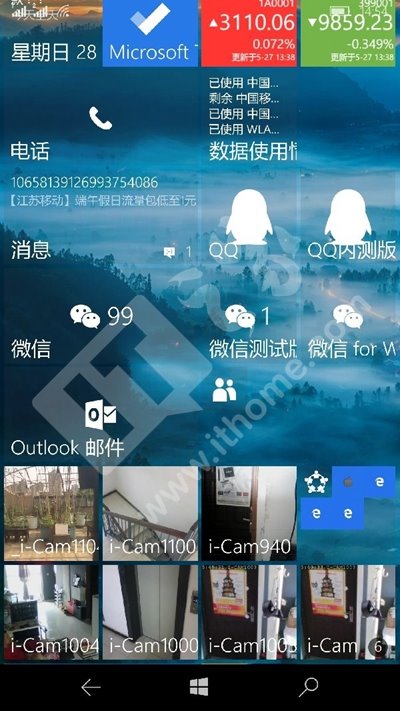
2、增加摄像头,App里面的可连接摄像头的品种巨多,之友可自行选择。几乎包含了国际大厂的所有品牌。
然后填入自己摄像头的账号、密码就行。
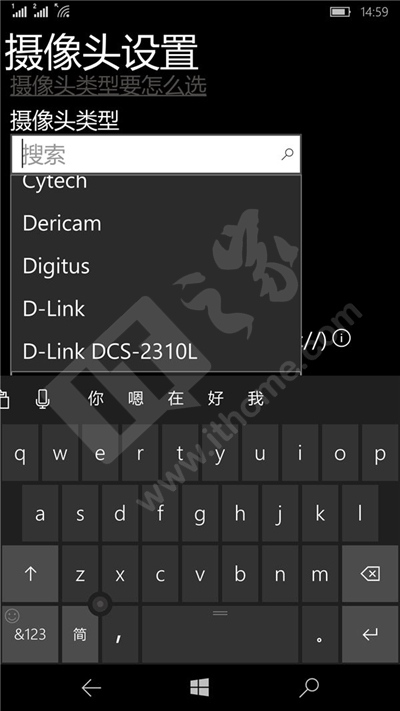
3、添加完摄像头,单头监控是这样子滴

4、多路实时监控是这样子滴
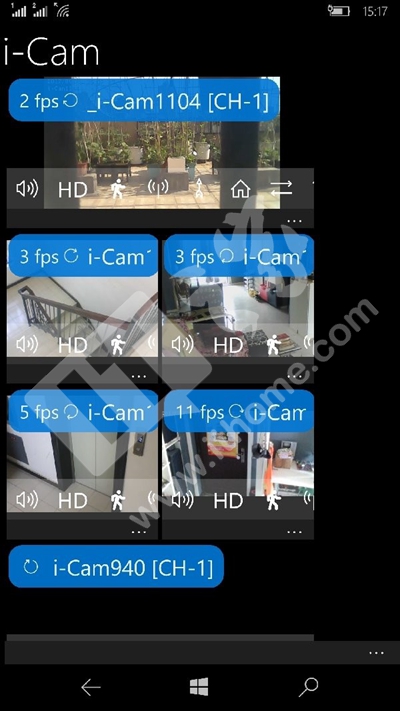
5、进阶技巧,可录像,可自动拍照(人过就拍)。
拍到不可描述路人甲??

6、以上开玩笑的啦,实际作用是工作忙,远程照看老人,尽一份孝心。
可以在多部手机上设置,全家共享监控。
WP操作起来更方便,一瞄一点秒开。最低端的试过Lumia 535,照样多路流畅运行。
郑重声明:此文内容为本网站转载企业宣传资讯,目的在于传播更多信息,与本站立场无关。仅供读者参考,并请自行核实相关内容。

